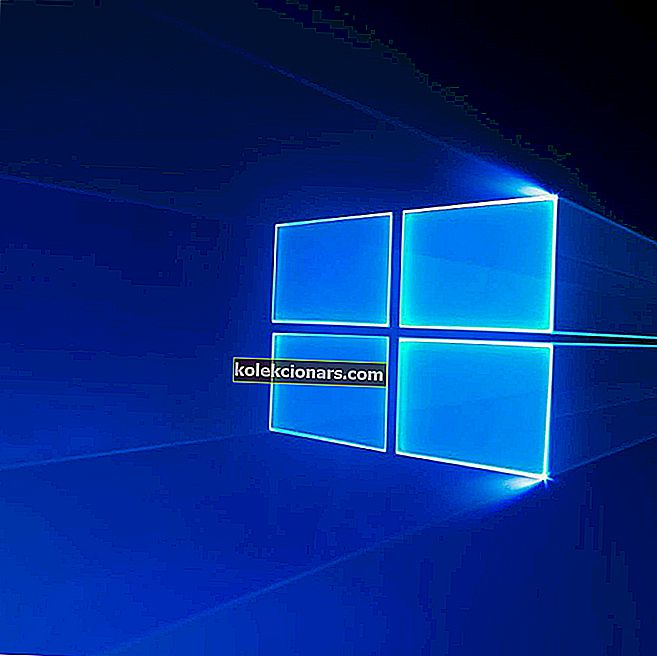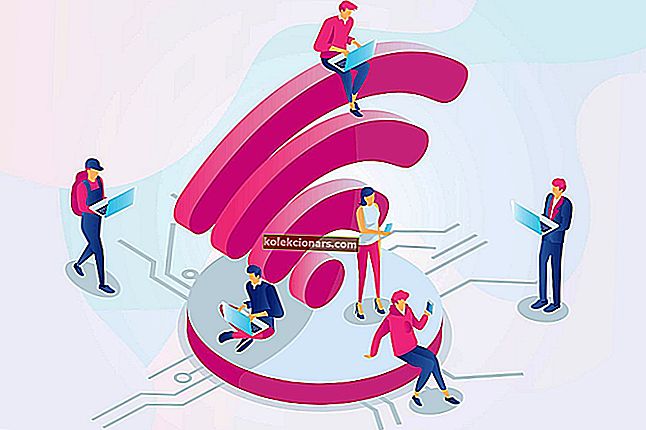- Το Microsoft Patch Tuesday πραγματοποιείται τη δεύτερη Τρίτη κάθε μήνα, οπότε δεν μπορείτε να το χάσετε εάν βάλετε μια υψηλή τιμή σε ενημερώσεις κώδικα λογισμικού για προϊόντα λογισμικού της Microsoft.
- Παρόλα αυτά, δεν υπάρχει χαρά όταν κολλάτε στη ρύθμιση παραμέτρων της οθόνης ενημερώσεων των Windows στα Windows 10. Μπορεί να περιμένετε να ολοκληρωθεί η διαδικασία ενημέρωσης. Η αφαίρεση τυχόν περιφερειακών USB και η πρόσβαση σε ασφαλή λειτουργία θα μπορούσε επίσης να βοηθήσει.
- Αυτό το άρθρο αποτελεί μέρος της ενότητας σφαλμάτων του Windows Update, οπότε φροντίστε να ελέγξετε άλλες συμβουλές αντιμετώπισης προβλημάτων σε περιόδους ανάγκης.
- Επισκεφτείτε το ειδικό κέντρο σφαλμάτων των Windows 10 για παρόμοιους οδηγούς.

Η τακτική ενημέρωση στα Windows 10 είναι ζωτικής σημασίας για την ασφάλεια και τη σταθερότητα του συστήματος.
Ωστόσο, μερικές φορές ενδέχεται να υπάρχουν προβλήματα με ορισμένες ενημερώσεις και πολλοί χρήστες ανέφεραν ότι έχουν κολλήσει με τη ρύθμιση παραμέτρων των ενημερώσεων των Windows 100% ολοκληρωμένα, δεν απενεργοποιούν το μήνυμα του υπολογιστή σας στις συσκευές τους Windows 10.
Σύμφωνα με τους χρήστες, η διαμόρφωση των ενημερώσεων των Windows 100% ολοκληρωμένη δεν απενεργοποιεί τον υπολογιστή σας και δεν μπορούν να έχουν πρόσβαση στα Windows 10 καθόλου, σαν να έχει διακοπεί η διαδικασία ενημέρωσης.
Αυτό είναι ένα μάλλον μεγάλο πρόβλημα, καθώς δεν θα έχετε πρόσβαση στα Windows 10, αλλά υπάρχουν λίγες διαθέσιμες λύσεις που μπορούν να σας βοηθήσουν να διορθώσετε αυτό το πρόβλημα.
Υπάρχουν πολλά προβλήματα που μπορεί να προκύψουν με τις ενημερώσεις των Windows και στα σημερινά άρθρα θα σας δείξουμε πώς να διορθώσετε τα ακόλουθα ζητήματα:
- Διαμόρφωση ενημερώσεων των Windows κολλημένων, κατεψυγμένων, αποτυχημένων, αναμονής, πολύ αργών - Σύμφωνα με τους χρήστες, η διαδικασία του Windows Update μπορεί συχνά να κολλήσει ή να παγώσει. Αυτό μπορεί να είναι ένα μεγάλο πρόβλημα, αλλά θα πρέπει να μπορείτε να το επιλύσετε με μία από τις λύσεις μας.
- Η διαμόρφωση των ενημερώσεων των Windows δεν θα ολοκληρωθεί - Αυτό είναι ένα άλλο κοινό πρόβλημα με τις ενημερώσεις των Windows. Όπως ισχυρίζονται οι χρήστες, φαίνεται ότι η διαδικασία ενημέρωσης δεν μπορεί να ολοκληρωθεί καθόλου.
- Αποτυχία διαμόρφωσης ατελείωτου βρόχου ενημερώσεων των Windows - Αρκετοί χρήστες ανέφεραν ότι δεν μπόρεσαν να εγκαταστήσουν μια συγκεκριμένη ενημέρωση. Σύμφωνα με αυτούς, ήταν κολλημένοι σε έναν ατελείωτο βρόχο.
- Διαμόρφωση ενημερώσεων των Windows κάθε φορά που ενεργοποιώ τον υπολογιστή - Πώς μπορώ να σταματήσω τη ρύθμιση των ενημερώσεων των Windows από τον υπολογιστή μου; Εάν αυτή είναι και η ερώτησή σας, θα πρέπει να μπορείτε να το διορθώσετε με μία από τις λύσεις μας
- Διαμόρφωση βρόχου επανεκκίνησης των Windows Updates - Μερικές φορές οι χρήστες ενδέχεται να λαμβάνουν αυτό το μήνυμα κάθε φορά που κάνουν επανεκκίνηση του υπολογιστή τους. Αυτό μπορεί να είναι ένα μεγάλο πρόβλημα, καθώς δεν θα μπορείτε να χρησιμοποιήσετε καθόλου τον υπολογιστή σας.
- Διαμόρφωση ενημερώσεων των Windows επαναφορά αλλαγών - Αυτό το μήνυμα μπορεί να εμφανιστεί εάν δεν είναι δυνατή η εγκατάσταση μιας συγκεκριμένης ενημέρωσης. Ωστόσο, μερικές φορές ο υπολογιστής σας μπορεί να κολλήσει κατά την επαναφορά των αλλαγών.
- Διαμόρφωση ενημερώσεων των Windows για μεγάλο χρονικό διάστημα - Πολλοί χρήστες ανέφεραν ότι αυτή η διαδικασία μπορεί να διαρκέσει πολύ. Στις περισσότερες περιπτώσεις, είναι καλύτερο να περιμένετε να ολοκληρωθεί η διαδικασία, αλλά αν η αναμονή δεν βοηθήσει, ίσως θελήσετε να δοκιμάσετε μερικές από τις λύσεις μας.
Πώς μπορώ να ξεπεράσω την κολλημένη οθόνη ενημερώσεων των Windows;
1. Περιμένετε να ολοκληρωθεί η διαδικασία ενημέρωσης

Η διαμόρφωση των ενημερώσεων των Windows 100% ολοκληρωμένη δεν απενεργοποιεί το μήνυμα του υπολογιστή σας είναι ένα κανονικό μέρος κάθε ενημέρωσης των Windows.
Μερικές φορές μπορεί να χρειαστεί λίγος χρόνος για να εγκατασταθεί η ενημέρωση, οπότε δεν είναι περίεργο ότι πολλοί χρήστες υποθέτουν ότι η διαδικασία ενημέρωσης έχει παγώσει.
Η απλούστερη λύση σε αυτό το πρόβλημα είναι να περιμένετε να εγκατασταθεί η ενημέρωση. Στις περισσότερες περιπτώσεις, η διαδικασία ενημέρωσης δεν έχει κολλήσει, οπότε θα πρέπει απλώς να περιμένετε υπομονετικά για λίγο πριν εγκατασταθεί πλήρως η ενημέρωση.
2. Αφαιρέστε τυχόν περιφερειακά USB

Εάν έχετε κολλήσει με τη ρύθμιση παραμέτρων των ενημερώσεων των Windows 100% χωρίς να απενεργοποιήσετε τον υπολογιστή σας, ίσως θελήσετε να προσπαθήσετε να αφαιρέσετε τα περιφερειακά USB, όπως τον εξωτερικό σκληρό δίσκο, τον εκτυπωτή, ακόμη και το ποντίκι και το πληκτρολόγιο USB.
Οι χρήστες ανέφεραν ότι η αποσύνδεση περιφερειακών USB επιλύθηκε με επιτυχία το πρόβλημά τους, οπότε δοκιμάστε να αφαιρέσετε τα περιφερειακά USB και περιμένετε λίγα λεπτά για να ολοκληρωθεί η ενημέρωση.
Μπορείτε να διαβάσετε περισσότερα σχετικά με το πώς ένα περιφερειακό USB μπορεί να αποκλείσει την τελευταία ενημέρωση των Windows 10 σε αυτό το άρθρο. Σε ορισμένες περιπτώσεις, ισχύει και για άλλες ενημερώσεις.
3. Απενεργοποιήστε τη συσκευή σας και ενεργοποιήστε την ξανά

Οι χρήστες ανέφεραν ότι αυτή η λύση λειτουργεί με συσκευές Surface Pro, αλλά μπορείτε να τη δοκιμάσετε και με τον υπολογιστή σας Windows 10. Απλώς κρατήστε πατημένο το κουμπί λειτουργίας για λίγα δευτερόλεπτα έως ότου η συσκευή σας απενεργοποιηθεί.
Αφού η συσκευή απενεργοποιηθεί πλήρως, πατήστε ξανά το κουμπί λειτουργίας για να την ενεργοποιήσετε. Εάν κάτι δεν πηγαίνει όπως αναμένεται ή ακούτε περίεργους θορύβους, είναι πιθανό να αντιμετωπίσετε κάποια προβλήματα τροφοδοσίας.
Δεν ξέρετε πώς να επιλύσετε προβλήματα τροφοδοσίας στα Windows 10; Ελέγξτε αυτόν τον οδηγό και ρυθμίστε τα πράγματα ξανά.
4. Δοκιμάστε να αποκτήσετε πρόσβαση σε ασφαλή λειτουργία

- Αφού ενεργοποιήσετε και απενεργοποιήσετε τον υπολογιστή σας μερικές φορές, θα πρέπει να δείτε την οθόνη Advanced Startup .
- Εισαγάγετε στην Αντιμετώπιση προβλημάτων> Επιλογές για προχωρημένους> Ρυθμίσεις εκκίνησης και κάντε κλικ στο κουμπί Επανεκκίνηση .
- Μόλις γίνει επανεκκίνηση του υπολογιστή σας, θα δείτε μια λίστα επιλογών. Πατήστε F5 για πρόσβαση σε ασφαλή λειτουργία με δικτύωση .
- Εάν καταφέρετε να εγκαταστήσετε την ενημέρωση σε ασφαλή λειτουργία, μπορείτε απλώς να κάνετε επανεκκίνηση του υπολογιστή σας και να έχετε πρόσβαση στα Windows 10 κανονικά.
Είναι πιθανό η διαδικασία ενημέρωσης να έχει παγώσει λόγω κακού προγράμματος οδήγησης ή εφαρμογής τρίτου μέρους και γι 'αυτό είναι πάντα καλή ιδέα να προσπαθείτε να αποκτήσετε πρόσβαση σε ασφαλή λειτουργία. Για να αποκτήσετε πρόσβαση σε ασφαλή λειτουργία, ακολουθήστε τα παραπάνω βήματα.
Η ασφαλής λειτουργία δεν λειτουργεί στα Windows 10; Μην πανικοβληθείτε, αυτός ο οδηγός θα σας βοηθήσει να ξεπεράσετε τα προβλήματα εκκίνησης.
Συχνές ερωτήσεις: Μάθετε περισσότερα σχετικά με τη διαμόρφωση των ενημερώσεων των Windows
- Μπορώ να κλείσω τον υπολογιστή μου κατά την ενημέρωση;
Σας συνιστούμε να έχετε κατά νου ότι οι φορητοί υπολογιστές κλείνουν συνήθως όταν κλείνετε το καπάκι τους. Επομένως, μην τα κλείσετε κατά την ενημέρωση.
- Πόσος χρόνος χρειάζεται για τη διαμόρφωση του Windows Update;
Η διαδικασία ενημέρωσης μπορεί να διαρκέσει λίγο. Οι χρήστες αναφέρουν συχνά ότι η διαδικασία διαρκεί από 30 λεπτά έως 2 ώρες για να ολοκληρωθεί.
- Πώς μπορώ να διορθώσω το κολλημένο στη διαμόρφωση των ενημερώσεων των Windows;
Η αφαίρεση περιφερειακών USB και η πρόσβαση σε ασφαλή λειτουργία είναι επιβεβαιωμένες λύσεις, όπως περιγράφεται σε αυτόν τον οδηγό για το πώς να ξεπεράσετε την κολλημένη οθόνη ενημερώσεων των Windows.
Σημείωση του συντάκτη : Αυτή η ανάρτηση συνεχίζεται στην επόμενη σελίδα με ακόμη περισσότερους τρόπους για να διορθώσετε το σφάλμα οθόνης Διαμόρφωση ενημερώσεων των Windows. Επίσης, μπορείτε να δείτε τη μεγάλη συλλογή οδηγών σφαλμάτων του Windows Update για παρόμοια θέματα.